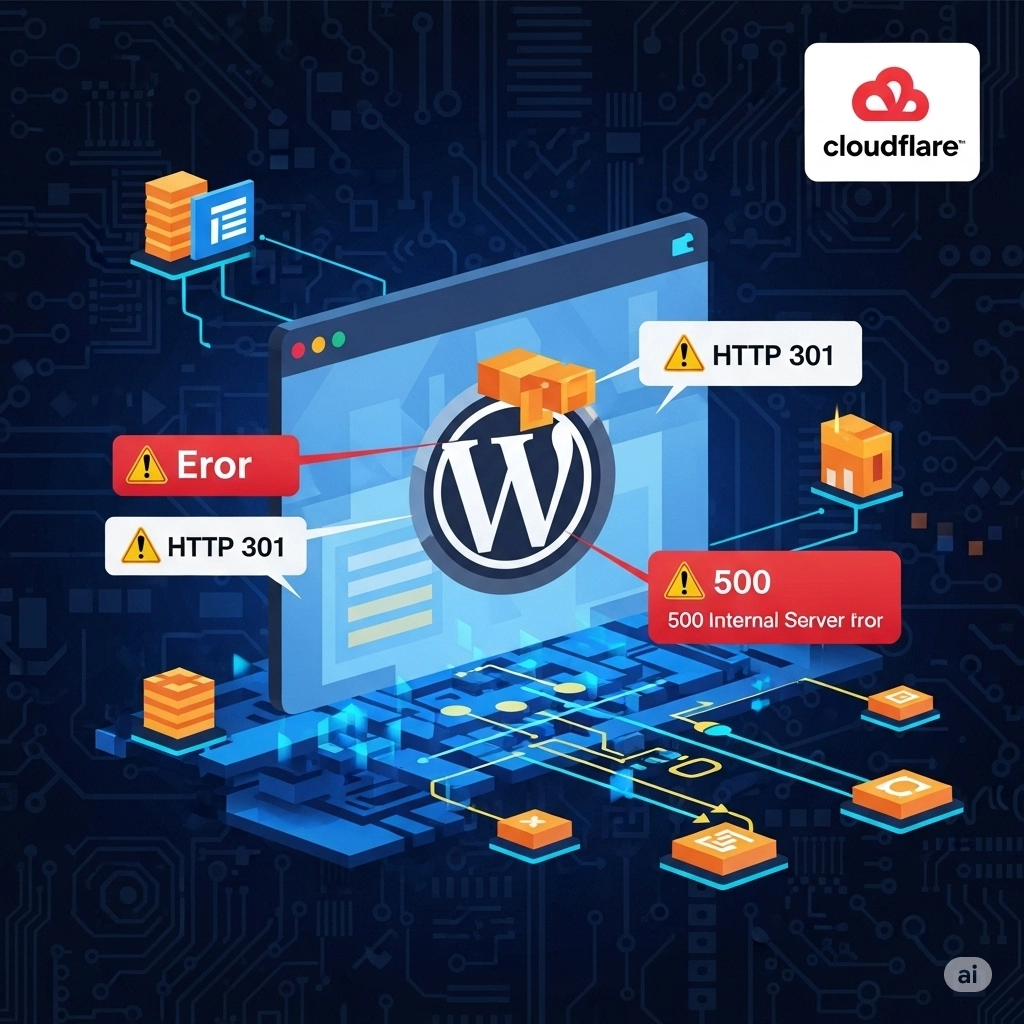THÔNG TIN HAY
Các lỗi gặp phải khi sử dụng WordPress kết hợp với Cloudfare
WordPress và Cloudflare là bộ đôi mạnh mẽ giúp website của bạn hoạt động nhanh hơn và an toàn hơn. Tuy nhiên, việc kết hợp chúng đôi khi cũng gây ra những lỗi không mong muốn. Dưới đây là những vấn đề phổ biến bạn có thể gặp phải và cách xử lý chúng một cách triệt để.
Nội dung
1. Lỗi Vòng Lặp Chuyển Hướng (Too Many Redirects)
Đây là một trong những lỗi thường gặp nhất khi sử dụng Cloudflare với WordPress, đặc biệt là khi bạn cài đặt SSL. Lỗi này xảy ra khi Cloudflare cố gắng buộc kết nối HTTPS, nhưng WordPress lại chưa được cấu hình đúng cách để nhận biết điều đó, dẫn đến một vòng lặp chuyển hướng vô tận.
Cách khắc phục:
- Kiểm tra cài đặt SSL/TLS trên Cloudflare: Đảm bảo chế độ SSL/TLS của bạn được đặt thành “Full” hoặc “Full (strict)”. Tránh sử dụng “Flexible” nếu bạn muốn đảm bảo an toàn tối đa và tránh vòng lặp chuyển hướng.
- Cấu hình WordPress để nhận diện HTTPS: Sử dụng plugin: Các plugin như “Cloudflare Flexible SSL” (dù tên là Flexible nhưng có thể giúp giải quyết lỗi vòng lặp) hoặc “Really Simple SSL” có thể tự động cấu hình WordPress. Chỉnh sửa wp-config.php: Thêm đoạn mã sau vào tệp wp-config.php của bạn (trước dòng /* That’s all, stop editing! Happy blogging. */): PHP if (isset($_SERVER[‘HTTP_X_FORWARDED_PROTO’]) && $_SERVER[‘HTTP_X_FORWARDED_PROTO’] === ‘https’) { $_SERVER[‘HTTPS’] = ‘on’; } Cập nhật URL WordPress: Đảm bảo Địa chỉ WordPress (URL) và Địa chỉ Trang web (URL) trong Cài đặt > Tổng quan của WordPress là HTTPS.
2. Không Cập Nhật Được Nội Dung/Cache Cũ
Khi Cloudflare được kích hoạt, nó sẽ lưu trữ một bản sao của trang web của bạn (cache) để tăng tốc độ tải. Điều này đôi khi dẫn đến việc bạn cập nhật nội dung trên WordPress nhưng người dùng vẫn thấy phiên bản cũ.
Cách khắc phục:
- Xóa bộ nhớ đệm Cloudflare (Purge Cache): Truy cập bảng điều khiển Cloudflare của bạn. Vào mục Caching > Configuration. Chọn “Purge Everything” để xóa toàn bộ cache hoặc “Custom Purge” để xóa cache của một URL cụ thể.
- Sử dụng plugin Cloudflare chính thức: Plugin Cloudflare cho WordPress (miễn phí) có tính năng tự động xóa cache khi bạn cập nhật bài viết hoặc trang, giúp đồng bộ hóa tốt hơn.
- Giảm thời gian lưu cache (Caching Level) trên Cloudflare: Nếu bạn thường xuyên cập nhật nội dung, bạn có thể điều chỉnh thời gian lưu cache ngắn hơn trong cài đặt Caching của Cloudflare.
3. Lỗi Kết Nối Cơ Sở Dữ Liệu Hoặc Lỗi 521/522
Các lỗi 5xx (521: Web server is down, 522: Connection timed out) thường báo hiệu rằng Cloudflare không thể kết nối được với máy chủ gốc của bạn. Điều này có thể do máy chủ bị lỗi, bị quá tải, hoặc tường lửa chặn các kết nối từ Cloudflare.
Cách khắc phục:
- Kiểm tra máy chủ: Đảm bảo máy chủ của bạn đang hoạt động và không gặp sự cố. Liên hệ với nhà cung cấp hosting để kiểm tra. Kiểm tra tường lửa (Firewall): Đảm bảo tường lửa trên máy chủ của bạn không chặn các địa chỉ IP của Cloudflare.
- Cloudflare cung cấp danh sách IP của họ để bạn có thể thêm vào danh sách cho phép (whitelist). Kiểm tra cài đặt DNS trên Cloudflare: Đảm bảo bản ghi A hoặc CNAME cho tên miền của bạn trỏ đúng đến địa chỉ IP của máy chủ gốc và biểu tượng đám mây màu cam đang được bật (proxying traffic). Kiểm tra giới hạn tài nguyên máy chủ: Nếu website của bạn có lượng truy cập lớn, máy chủ có thể bị quá tải, dẫn đến lỗi kết nối. Nâng cấp gói hosting hoặc tối ưu hóa website có thể là giải pháp.
4. Lỗi Không Thể Đăng Nhập Trang Quản Trị WordPress
Đôi khi, các quy tắc bảo mật của Cloudflare (như Web Application Firewall – WAF) có thể chặn hoặc gây ra sự cố khi bạn cố gắng đăng nhập vào /wp-admin.
Cách khắc phục:
- Tạo Page Rule để bỏ qua cache/bảo mật cho /wp-admin: Trong Cloudflare, vào mục Rules > Page Rules. Tạo một quy tắc mới với URL là yourdomain.com/wp-admin* (thay yourdomain.com bằng tên miền của bạn).
- Thiết lập các hành động sau: Cache Level: Bypass Security Level: Off Disable Apps: On Disable Performance: On Quy tắc này sẽ đảm bảo Cloudflare không can thiệp vào trang quản trị của bạn. Tạm thời tắt WAF (Web Application Firewall): Nếu bạn nghi ngờ WAF gây ra lỗi, bạn có thể tạm thời tắt nó để kiểm tra. Sau đó, điều chỉnh các quy tắc WAF cụ thể nếu cần.
5. Lỗi Giao Diện Bị Vỡ Hoặc Không Tải Được CSS/JS/Hình Ảnh
Điều này xảy ra khi Cloudflare nén hoặc tối ưu hóa các tệp tài nguyên (CSS, JavaScript, hình ảnh) không đúng cách, hoặc khi có vấn đề về đường dẫn tương đối.
Cách khắc phục:
- Tắt các tính năng tối ưu hóa của Cloudflare (tạm thời): Trong Cloudflare, vào mục Speed > Optimization. Tạm thời tắt các tùy chọn như Auto Minify (JavaScript, CSS, HTML), Brotli, Rocket Loader™. Sau khi xác định được nguyên nhân, bạn có thể bật lại từng cái một để tìm ra cài đặt gây lỗi.
- Kiểm tra đường dẫn tương đối/tuyệt đối: Đảm bảo WordPress của bạn đang sử dụng đường dẫn tuyệt đối (full URL) cho các tài nguyên thay vì đường dẫn tương đối, đặc biệt khi dùng HTTPS. Kiểm tra Console của trình duyệt:
Mở Developer Tools (F12) trên trình duyệt và kiểm tra tab Console để xem có lỗi nào liên quan đến việc tải tài nguyên không (lỗi 404, lỗi Mixed Content).
6. Lỗi Do Xung Đột Plugin, Đặc Biệt Là Wordfence
Các plugin bảo mật hoặc tối ưu hóa hiệu suất như Wordfence, LiteSpeed Cache, WP Rocket đôi khi có thể xung đột với các tính năng của Cloudflare do cả hai đều cố gắng thực hiện các chức năng tương tự như tường lửa, bộ nhớ đệm hoặc tối ưu hóa. Wordfence, với vai trò là tường lửa và quét mã độc, có thể vô tình chặn các yêu cầu từ Cloudflare hoặc gây ra lỗi.
Cách khắc phục:
- Cấu hình Wordfence để tương thích với Cloudflare: Trong cài đặt Wordfence, điều hướng đến Wordfence > Tools > Diagnostics. Tìm phần “Connectivity” hoặc “Server IP”. Đảm bảo Wordfence được cấu hình để nhận diện đúng IP của khách truy cập, thường là thông qua header HTTP_CF_CONNECTING_IP hoặc X-Forwarded-For mà Cloudflare gửi đến.Nếu không có tùy chọn tự động, bạn có thể cần thêm đoạn mã sau vào wp-config.php (trước dòng /* That’s all, stop editing! Happy blogging. */): PHP if (isset($_SERVER[‘HTTP_CF_CONNECTING_IP’])) { $_SERVER[‘REMOTE_ADDR’] = $_SERVER[‘HTTP_CF_CONNECTING_IP’]; }
- Kiểm tra cài đặt WAF của Wordfence: Đảm bảo WAF của Wordfence không quá khắt khe, chặn các yêu cầu hợp lệ từ Cloudflare. Bạn có thể cần điều chỉnh các quy tắc chặn hoặc thêm IP của Cloudflare vào danh sách cho phép (whitelist) trong Wordfence.
- Tắt tạm thời các plugin: Nếu bạn nghi ngờ một plugin cụ thể gây ra lỗi, hãy tắt tất cả các plugin, sau đó kích hoạt từng cái một để xác định plugin gây xung đột. Sử dụng plugin Cloudflare chính thức: Plugin này giúp các cài đặt của Cloudflare đồng bộ tốt hơn với WordPress, giảm thiểu xung đột với các plugin khác.
- Tham khảo tài liệu của plugin: Đa số các plugin lớn đều có tài liệu hướng dẫn về cách cấu hình tương thích với Cloudflare.
Sử dụng WordPress và Cloudflare mang lại nhiều lợi ích về tốc độ và bảo mật. Việc hiểu rõ các lỗi tiềm ẩn và cách khắc phục chúng sẽ giúp bạn duy trì website hoạt động ổn định và hiệu quả. Nếu sau khi thử các cách trên mà vấn đề vẫn còn, đừng ngần ngại liên hệ với nhà cung cấp hosting hoặc bộ phận hỗ trợ của Cloudflare để được trợ giúp thêm nhé!